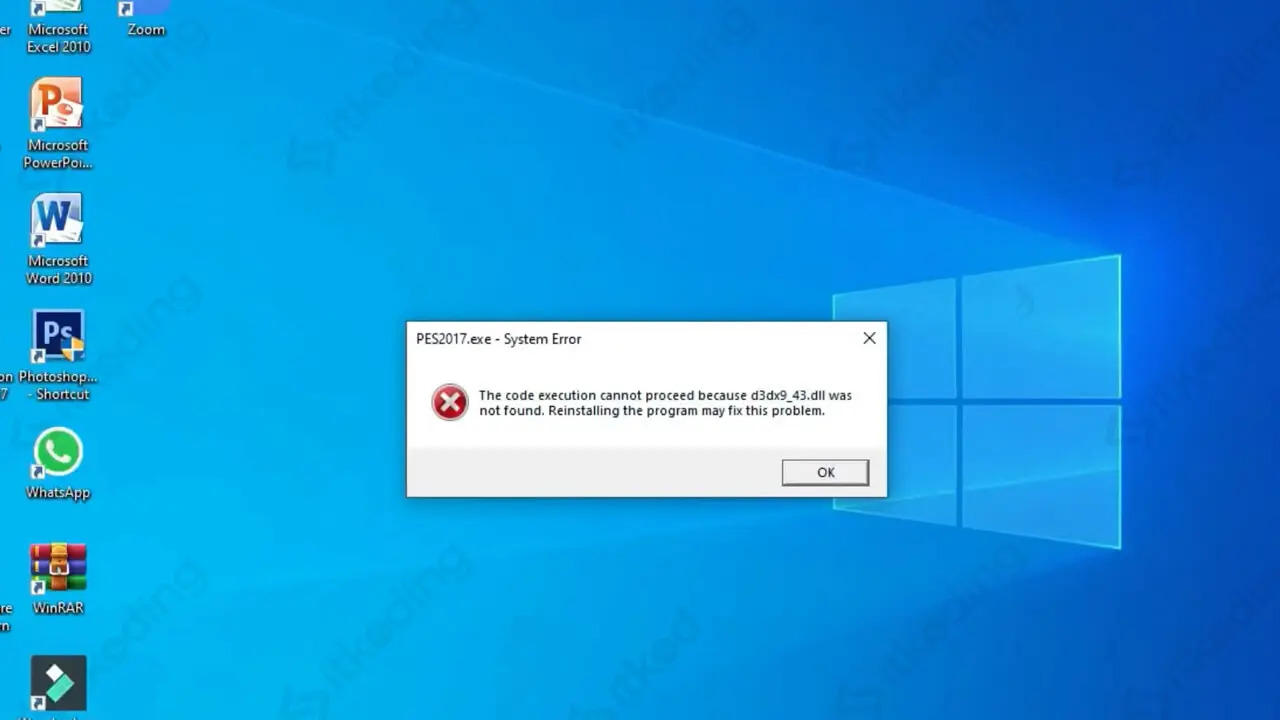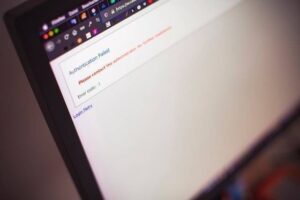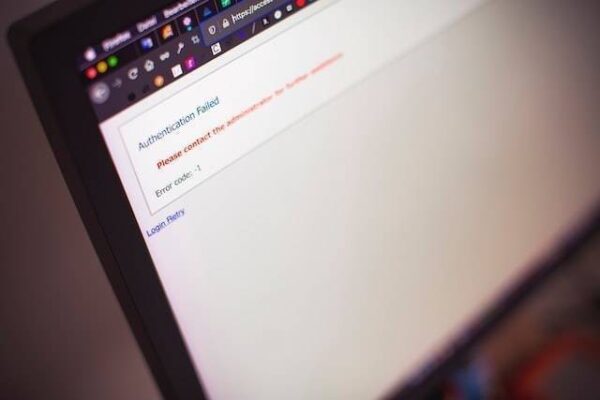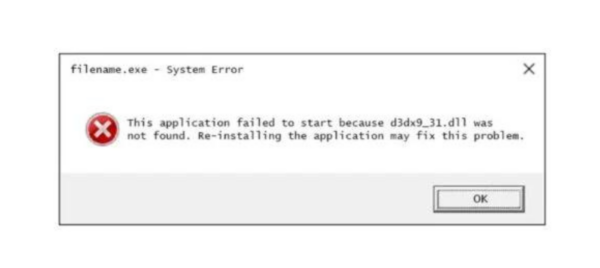Pernahkah PC atau laptop Anda mengalami error missing DLL files atau DLL not found? Atau tertulis seperti ini
This application failed to start because xyz.dll was not found from your computer. Re-installing the application may fix the problem.
Jika dibiarkan dan hanya ditutup saja kotak peringatannya, aplikasi yang Anda jalankan tidak bisa dibuka sama sekali. Lalu apakah ada cara mengatasi error “DLL Not Found” di PC atau laptop Anda?
Memang ketika ada kotak peringatan eror seperti itu di layar PC atau laptop bikin kita makin kesal. Apalagi jika kita tidak bisa membuka sama sekali aplikasi yang ingin kita jalankan. Otomatis itu bakal menghambat pekerjaan dan aktivitas kita bukan.
Sebelum mencari tahu solusinya, alangkah baiknya jika kita mengetahui ap aitu DLL dan mengapa ada file DLL yang hilang dan sampai eror.
Apa Itu DLL dan Apa Kegunaannya?
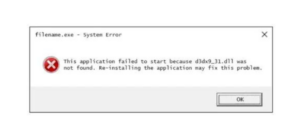
Bagi yang belum tahu, DLL atau kepanjangan dari Dynamic Link Library merupakan file atau data yang tidak dijalankan atau dieksekusi. DLL sendiri dipakai untuk menyimpan data-data atau file yang dibutuhkan aplikasi. Biasanya DLL ini direpresentasikan sebagai ekstensi .dll atau .exe.
DLL sendiri berisi tentang bilangan biner yang selanjutnya bakal dipakai aplikasi executable agar bisa mendapatkan data-data tertentu. Bisa dibilang DLL ini sangat dibutukan oleh aplikasi agar bisa berjalan semestinya.
File DLL juga dapat menghapus kebutuhan dalam menduplikasi fungsi serta menciptakan ruang pada RAM di PC atau laptop Anda. Bisa dibilang file DLL sangat unik karena daapt digunakan di berbagai aplikasi dalam waktu bersamaan.
Bagi para pengguna PC atau laptop berbasis Windows, Anda bisa menemukan beberapa DLL sudah diunduh sebelumnya. Sebagian besar DLL dikembangkan pada aplikasi tertentu. Sayangnya, file DLL suka rentan jadi bisa merusaknya dan membuatnya menjadi hilang.
Mengapa DLL Bisa Eror dan Hilang?
Error pada DLL seperti “DLL is missing” atau “DLL not found” bisa juga dihubungkan dengan program yang menyerupai file DLL. Ini yang membuat kita harus ekstra berhati-hati dalam mengunduh suatu aplikasi tertentu.
Apabila terjadi eror pada file DLL maka akan memicu permasalahan lainnya yang ada di PC atau laptop Anda. Baik itu dari sistem operasinya maupun aplikasi yang sedang Anda jalankan.
Penyebabnya sendiri sebagai berikut:
- Adanya korup data pada DLL karena terjaring virus dan malware
- File DLL tanpa sengaja terhapus
- Alamat file DLL mengalami kerusakan
- Data DLL yang tersimpan di dalam hard disk drive tidak terbaca dan terdeteksi
Untuk mengunduh file DLL pada PC atau laptop antara lain:
- Klik tautan https://www.dll-files.com/
- Ketik pada kolom pencarian DLL mengenai aplikasi atau file apa saja yang ingin diunduh
- Setelah ditemukan, maka klik DLL dan unduh
- Bila sudah diunduh, letakkan file atau aplikasi tersebut di tempat pengunduhan program atau bisa juga disimpan di C:\Windows\SysWOW64 atau juga di C:\Windows\System32
Cara Mengatasi Error “DLL Not Found”
Setelah mengetahui penyebabnya, tentu Anda harus mencari tahu solusinya agar PC atau laptop Anda bisa kembali normal dan aplikasinya bisa digunakan kembali.
Anda juga bisa memperbaikinya sendiri dan tidak perlu dibawa ke ahli atau tukang reparasinya. Kecuali bila file DLL tersebut sudah mengalami kerusakan parah dan fatal hingga sistem operasi serta aplikasi tidak bisa dibuka dan digunakan lagi. Kalau sudah begitu, mau tidak mau Anda harus membawanya ke tukang reparasi agar bisa diperiksa dan diperbaiki lebih lanjut.
Untuk memperbaiki kerusakan pada file DLL tidak terlalu sulit dan cukup sederhana prosedurnya. Bahkan solusi-solusi ini terlihat lebih simpel dan bisa langsung diperbaiki. Inilah cara mengatasi error “DLL Nout Found”, sebagai berikut.
1. Memahami pesan dalam error pada file DLL secara lengkap
Adanya kerusakan pada file DLL membuat kita harus mencatat dan memahami arti dari pesan yang ada di error file DLL. Biasanya dalam pesan tersebut ada nama, lokasi, dan bentuk permasalahannya. Semua informasi harus dicatat agar bisa diperbaiki.
2. Mengunduh salinan file DLL dari sumber atau situs aslinya
Bila ingin mendapat salinan file DLL, Anda harus mendapatkannya dari sumber aslinya. Apabila file DLL tersebut dari Windows, maka harus mendapat salinannya dari website Microsoft atau CD installer Windows.
3. Letakkan file DLL pada posisi yang benar
Jika alamat atau lokasi file DLL ternyata salah, maka file DLL tersebut tidak bisa ditemukan sama sekali. Malah akan memunculkan pesan error “DLL not found”. Oleh karena itu, file DLL harus diletakkan di posisi alamat yang benar agar bisa diakses.
4. Registrasi file DLL yang diunduh
Setelah bisa meletakkan file DLL, Anda harus melakukan registrasi agar file DLL tersebut tercatat di dalam Registry Windows. Jika tidak dilakuakn, maka file tersebut tidak akan ditemukan.
5. Restrart kembali PC atau laptop Anda
Jangan lupa untuk melakukan restart kembali PC atau laptop Anda. Nantinya Anda bisa menjalankan semua aplikasi tanpa ada halangan apapun.
6. Hidupkan kembali PC Anda
Bisa jadi kemungkinan masalah pada file DLL bersifat sementara saja. Jika masalah DLL lebih serius dari biasanya, maka Anda harus mengidupkan kembali PC atau laptop Anda secara paksa.
7. Kembalikan file DLL dari Recycle Bin
Bisa saja Anda tidak sengaja menghapus file DLL. Maka dari itu, muncul peringatan tentang “DLL is missing” dan “DLL not found”. Untuk itu, Anda diarahkan ke dalam Safe Mode agar bisa menjalankan aplikasi dan Windows secara normal.
8. Memulihkan file DLL yang terhapus
Bila Anda tidak sengaja menghapus filee DLL dan menghapus semua file di Recycle Bin, tidak perlu khawatir, ada program file yang dapat membantu Anda.
Melalui program pemulihan file, Anda bisa mengembalikannya seperti semula. Namun, dengan catatan bahwa Anda sendiri yang menghapus file tersebut serta file tersebut dalam keadaan baik.
9. Pindai virus atau malware pada sistem PC Anda
Ada beberapa kesalahan DDL seperti “DLL is missing” ataupun “DLL Not Found” pada program-program yang menyerupai file DLL.
10. Jalankan pemulihan sistem
Bila Anda menduga bahwa kerusakan file DLL karena perubahan baik itu orang lain atau Anda sendiri yang melakukannya pada konfigurasi sistem, maka pemulihan sistem adalah jawabannya.
11. Unduh ulang program yang memakai file DLL
Ketika Anda sedang membuka atau mengoperasi program dan menemukan kesalahan pada DLL, sebaiknya Anda mengunduh ulang kembali program tersebut. Jangan lupa juga utnuk mendaftarkan kembali programnya.
12. Upgrade dan update driver utnuk perangkat keras yang berkaitan dengan rusaknya DLL
Hal ini dilakukan jika Anda mendapat kesalahan “DLL is missing” atau “DLL not found” ketika Anda sedang menggunakan printer.
13. Menerapkan penginstalan perbaikan dan pembaruan Windows
Ada banyak layanan sistem operai yang dapat menggantikan sekaligus memperbarui file-file DLL yang diproduksi dan didistribusikan Microsoft pada PC atau laptop Anda.
Selain itu jika tidak berhasil, maka instalasi perbaikan sistem operasi bisa mengembalikan seluruh file DLL menjadi versi aslinya.